win10 数字激活 备份 win10系统备份方法
在使用Win10系统时,数字激活是非常重要的一步,只有通过数字激活,我们才能享受到系统提供的所有功能和服务。备份Win10系统也是至关重要的,可以保障我们的数据安全,防止意外情况导致系统丢失。如何备份Win10系统呢?下面我们就来介绍一些备份方法,帮助大家更好地保护自己的系统和数据。
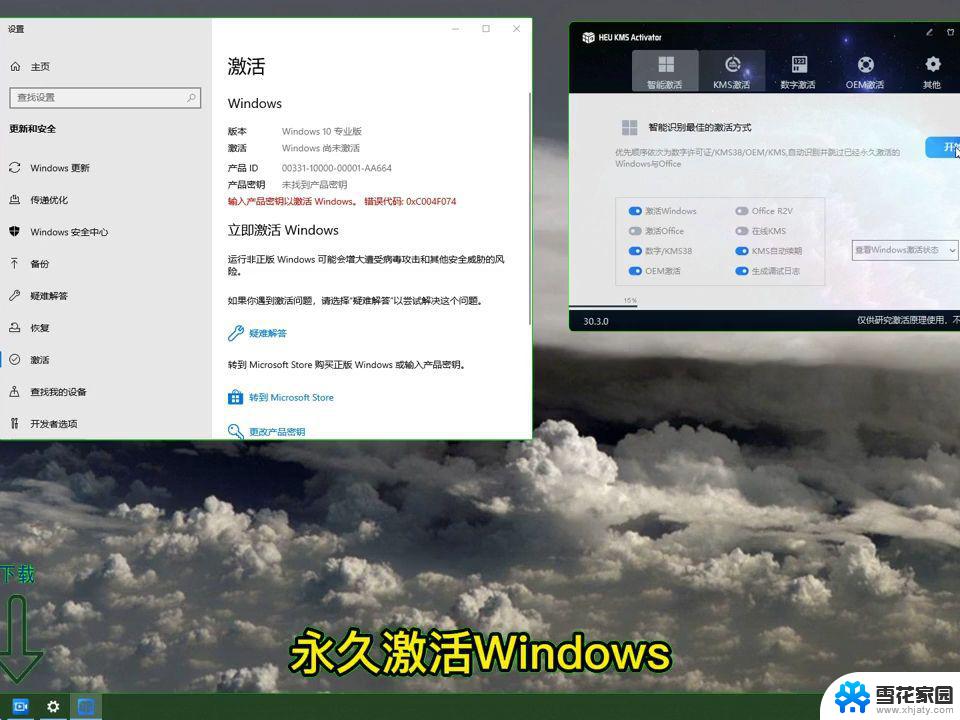
### 1. 使用文件历史记录备份个人文件
Windows 10内置的文件历史记录功能,可以自动备份您的个人文件到外部硬盘或网络位置。打开“设置”->“更新和安全”->“备份”->“添加驱动器”,选择您的备份目标。开启“自动备份我的文件”选项,并设置备份频率和保留版本数。这样,您的文档、图片等个人数据就能得到安全保护。
### 2. 创建系统映像备份
系统映像备份是备份整个系统(包括操作系统、程序、设置和文件)的最佳方式。通过“控制面板”->“系统和安全”->“备份和还原(Windows 7)”进入备份和还原界面(注意,虽然路径显示为Windows 7,但同样适用于Win10)。选择“创建系统映像”,按照向导选择备份位置和要包括的驱动器。完成后,您将获得一个完整的系统快照,可用于恢复整个系统到备份时的状态。
### 3. 利用第三方备份软件
除了系统自带的备份工具外,市场上还有许多优秀的第三方备份软件可供选择。如Acronis True Image、EaseUS Todo Backup等。这些软件通常提供更丰富的备份选项、更灵活的恢复方式以及更友好的用户界面。使用它们,您可以轻松实现系统、文件、磁盘的备份与恢复,满足不同的数据保护需求。
### 4. 注意事项
- 定期备份:建议定期(如每周或每月)执行系统备份,以确保数据始终是最新的。
- 验证备份:备份完成后,务必验证备份文件的完整性和可恢复性,以防万一。
- 备份存储:选择稳定可靠的存储设备作为备份目标,如外部硬盘、NAS或云存储服务。
以上就是win10 数字激活 备份的全部内容,有需要的用户就可以根据小编的步骤进行操作了,希望能够对大家有所帮助。
win10 数字激活 备份 win10系统备份方法相关教程
-
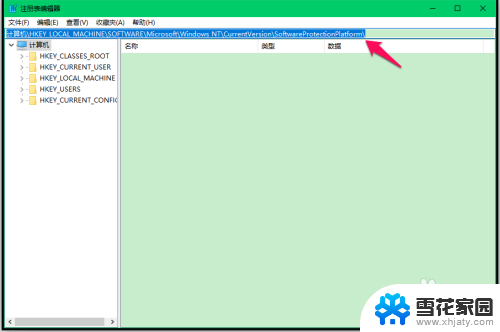 备份win10密钥 Windows10系统已激活密钥备份方法
备份win10密钥 Windows10系统已激活密钥备份方法2024-05-09
-
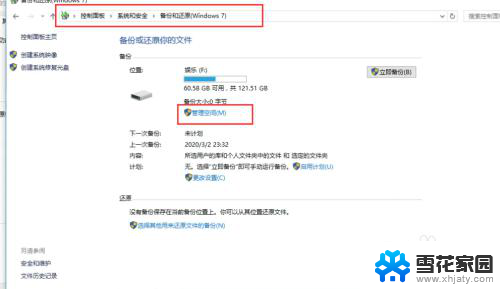 电脑系统备份文件可以删除吗 Win10系统备份文件删除方法
电脑系统备份文件可以删除吗 Win10系统备份文件删除方法2024-05-04
-
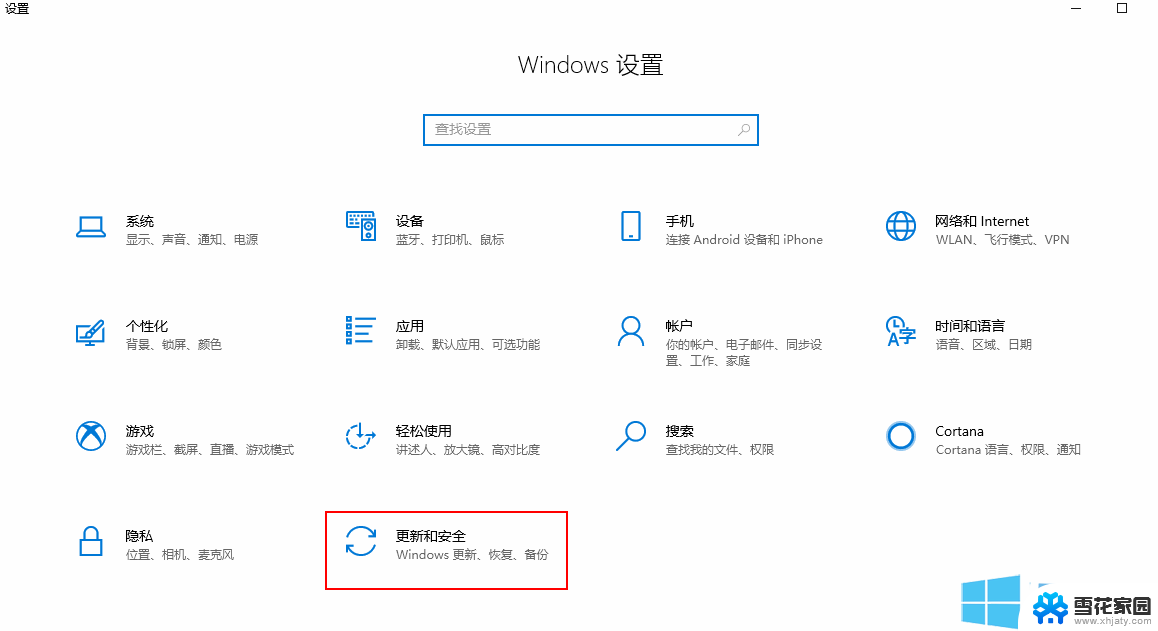 window10系统备份怎么用 win10怎么备份系统到U盘
window10系统备份怎么用 win10怎么备份系统到U盘2024-10-26
-
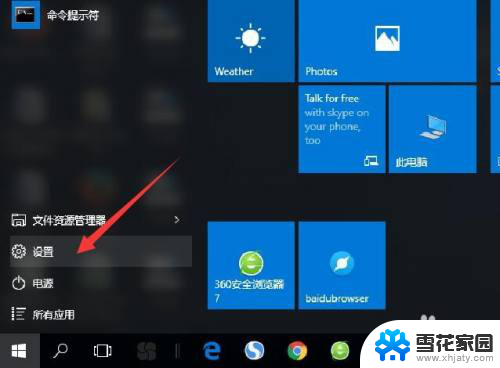 电脑怎么备份整个系统到u盘win10 U盘备份电脑文件步骤
电脑怎么备份整个系统到u盘win10 U盘备份电脑文件步骤2024-05-02
- win10教育版怎么激活系统 win10教育版激活方法
- windows10激活密钥错误代码:0x803 Win10系统激活失败0x803f7001解决方法
- 怎样重置c盘 win10初始化重置c盘需要备份哪些文件
- win10激不激活 Win10系统激活与不激活的区别及影响
- win10激活企业版激活 Win10企业版永久激活方法
- win10查看激活状态吗 win10系统如何查看激活状态及是否永久激活方法
- win10系统有超级终端么 win10超级终端使用方法图文教程
- win10关闭后台自启动 win10开机自启动程序关闭步骤
- win10的图片打不开了 win10系统图片无法显示怎么办
- win10自带录屏软件下载 Win10自带的录屏快捷键无法录屏怎么解决
- 电脑win10更新了一直蓝屏 win10更新后蓝屏错误代码解决方法
- win10怎样进行系统更新 Windows10怎么升级到最新版本
win10系统教程推荐
- 1 电脑win10更新了一直蓝屏 win10更新后蓝屏错误代码解决方法
- 2 win10 电脑响应慢 笔记本变慢怎么调整
- 3 win10如何打开windows update 怎样让win10系统自动更新
- 4 win10 数字激活 备份 win10系统备份方法
- 5 win10台式电脑没有声音怎么设置 电脑无法播放声音
- 6 win10启动后看不到图标 笔记本图标找不到了怎么办
- 7 电脑怎么扫描纸质文件win10 win10怎么扫描病毒
- 8 win10系统"快速启动"的启用和关闭 win10快速启动设置关闭详细教程
- 9 win10桌面字体看着模糊 win10字体模糊处理技巧
- 10 win 10许可证即将过期如何激活 Win10系统电脑许可证过期如何激活